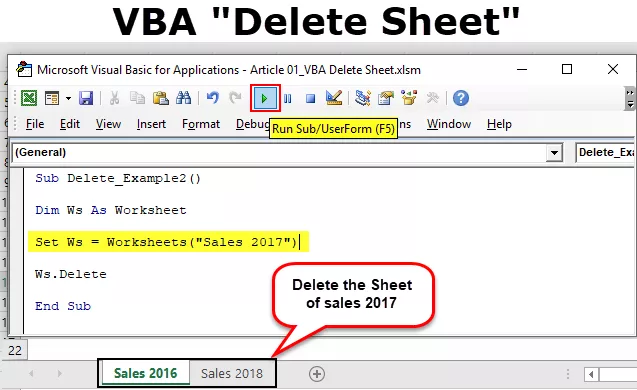Kaip pridėti apskaičiuotą lauką „Pivot“ lentelėje?
Žemiau pateikiami „Pivot Table“ apskaičiuoto lauko pavyzdžiai ir kaip įterpti formules kituose „Pivot“ laukuose.
- 1 veiksmas: pasirinkite duomenis, kurie bus naudojami „Pivot“ lentelėje.

- 2 žingsnis: Eikite į juostelę ir pasirinkite skirtuką „Įterpti“. Skirtuke „Įterpti“ pasirinkite įterpti „Pivot Table“.

- 3 žingsnis: Pasirinkite suvestinės lentelės laukus, pvz., „Pardavėjas prie eilučių“ ir Q1, Q2, Q3, Q4 pardavimas vertėms.

Dabar „Pivot“ lentelė paruošta.

- 4 žingsnis: Įterpę suvestinę lentelę, eikite į skirtuką „Analizuoti“, kuris bus rodomas tik tada, jei bus pasirinkta suvestinė lentelė.

- 5 žingsnis: Skirtuke „Analizuoti“ pasirinkite parinktį „Laukai, elementai ir rinkiniai“ ir „Pivot“ lentelės „Apskaičiuoti laukai“.

- 5 veiksmas: naudodamiesi apskaičiuoto lauko parinktimi „Pivot“ lentelėje įterpkite formulę, kaip reikalaujama byloje.

Čia mes suformulavome formulę, kuri apskaičiuos 0,05% komisinį mokestį už pardavimą.

Naudojant rankinį langelio nuorodą „Pivot“ lentelės formulėje
Jei formulėje turime pateikti langelio nuorodą, mes galime įvesti vietą, kaip parodyta žemiau.

Naudojant funkciją „GetPivotTable“, suteikiant langelio nuorodą į formulę
Mes taip pat galime pasirinkti neautomatiškai įvesti langelio vietos; šiuo atveju galime pasirinkti vietą įterpti naudodami klaviatūrą, o ne pelę.
Šio tipo vieta („GetpivotData“) įterpiama, jei mes pasirenkame vietą, o ne įvedame langelio vietą rankiniu būdu.

Išjungiant „GetPivot“ lentelės funkciją „Pivot“ lentelėje, kad būtų švari formulė
Mes visada galime pasirinkti išjungti funkciją „Getpivotdata“, eidami į analizės skirtuką ir pasirinkdami išskleidžiamąjį meniu.


Čia turime išjungti parinktį „generuoti GETPIVOTDATA“ ir paprasčiausiai galime naudoti suvestinės lentelės formules, kaip tai darome paprasto diapazono atveju.
Ką reikia atsiminti
- Apskaičiuotuose „Pivot“ lentelės laukuose galime naudoti keletą pagrindinių matematinių operacijų; tai reiškia, kad negalime naudoti loginių ir kitų gijų funkcijų.
- Langelio nuoroda nesikeis, jei nuoroda bus sukurta naudojant funkciją „GetPivotDate“.
- Apskaičiuotos lauko formulės taip pat yra suvestinės lentelės dalis.
- Jei pasikeis šaltinio duomenys, formulės nebus pakeistos, kol bus atnaujinta suvestinė lentelė.